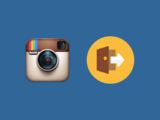Instagramでパスワードを設定する方法
- 更新日: [更新履歴]
- 公開日:
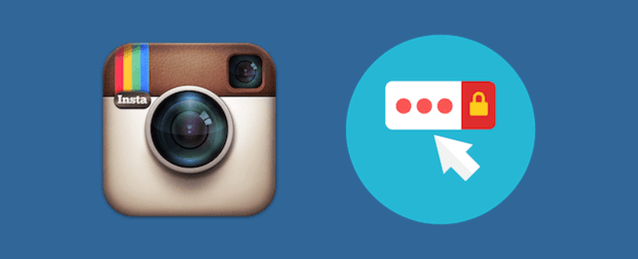
この記事では、Instagramのパスワードを設定する方法とその注意点、また、パスワードを忘れてしまった場合に再発行する方法を説明しています。
パスワードを変更する手順
この章では、パスワードを変更する手順を説明します。iPhone、Android、ともに操作方法は同じです。

プロフィール画面で、画面右上にある設定アイコンをタップして下さい。iPhoneの場合は歯車、Androidの場合は縦の三点リーダーになっています。

「オプション」の画面に移動します。メニューの中から「パスワードを変更」をタップして下さい。

「パスワード」の設定画面に移動します。ここには、一番上に「現在のパスワード」、上から二番目、三番目の欄には「新しく設定したいパスワード(同じもの)」を入力して下さい。なんで二番目、三番目で同じものを二回入力するのかというと、打ち間違いがあってパスワードが分からなくなる事態を防ぐためです。

入力が完了したら、画面右上にある「保存」をタップして下さい。

「Instagramのパスワードが変更されました」というメッセージが表示されます。これで、パスワードが新しくなりました。お疲れ様でした。
パスワードを忘れた時の対処法
この章では、設定したパスワードを忘れてしまった時に、再発行する方法を説明します。iPhone、Android、ともに操作方法は同じです。
再発行に必要なもの
パスワードを再発行するには、Instagramに登録してある「メールアドレス」が必要です。そのメールアドレス宛てに届いたURLアドレスにアクセスすることで、パスワードを再発行できる仕組みです。もし、登録しているメールアドレスが分からない場合は、下記記事を参考に確認して下さいね。
パスワードを再発行する手順
パスワードの再発行をするには、まず、ログアウトをして下さい。ログアウトは、「プロフィール画面に移動」→「画面右上の設定アイコンをタップ」→「ログアウトをタップ」という手順で、できます。この説明で分からない場合は、下記の記事をご参考下さい。
ログイン画面に移動したところから、説明を開始します。

ログイン画面で、パスワード入力欄の右側にある「パスコードを忘れた場合」というリンクをタップして下さい。

「サインインヘルプ」の画面に移動します。リセット方法の選択をします。「ユーザーネームまたはメールアドレス」をタップして下さい。

まず、パスワードを忘れたアカウントのユーザーネームか、またはメールアドレスを入力します。分かっている方を入力して下さい。

入力後、画面右上にある「検索」をタップして下さい。
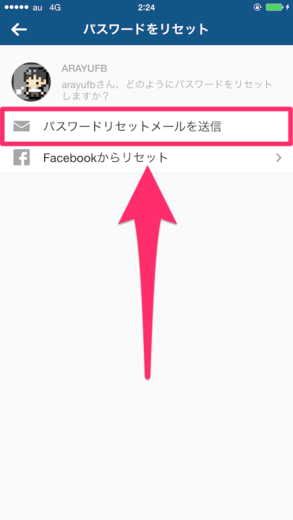
パスワードを忘れたアカウントが検索でヒットするはずです。「パスワードリセットメールを送信」をタップして下さい。

「メールが送信されました」と表示されれば、成功です。そのメールアドレスに、メールが届くのを待って下さい。

Instagramから「パスワードをリセット」というタイトルのメールが届きます。その中の、「パスワードをリセット」というリンクをタップして下さい。
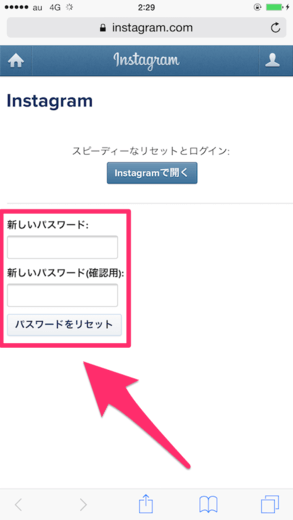
Instagramのウェブサイトにアクセスします。「新しいパスワード」「新しいパスワード(確認用)」という欄に、新しく設定したいパスワードを入力して下さい。何故、2回、同じ内容を入力するのかというと、打ち間違いによる認識違いを防ぐためです。

入力が完了し、準備ができたら、「パスワードをリセット」をタップして下さい。

問題がなければ、パスワードの設定が完了します。これで、ここで設定したパスワードを利用して、ログインすることができます。お疲れ様でした。